Esta configuración utiliza gráficos planos y minimalistas sin efectos 3D ni sombras. Esto crea una apariencia clara y ordenada que alivia la carga en la interfaz de usuario y mejora la legibilidad.
Para habilitar esta función, busca esta elección en el menú.:
▶ Menü ▶ Extras ▶ Colores y Diseño ▶ Diseño plano
▶ **Ventajas del diseño plano en Q-Dir File Explorer:**
▶ **Ejemplos de escenarios de uso:**
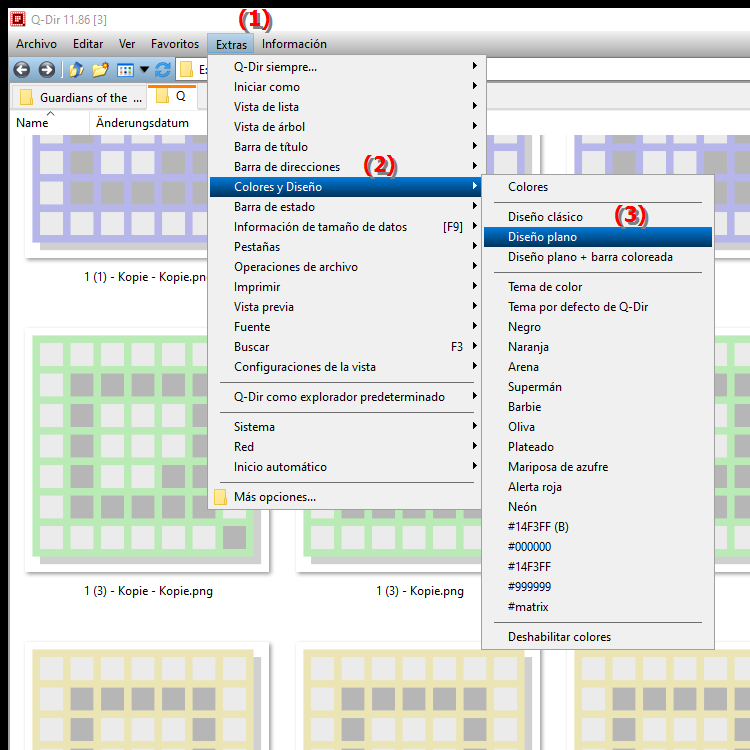
**Ventajas del diseño plano en Q-Dir File Explorer:**
- Apariencia moderna: El diseño plano transmite una apariencia contemporánea y elegante orientada a la facilidad de uso y la claridad.
- Legibilidad mejorada: Evitar gráficos desordenados pone el foco en el contenido, lo que facilita la navegación.
- Eficiencia de recursos: Los temas minimalistas a menudo requieren menos recursos del sistema, lo que mejora el rendimiento del Explorador de archivos.
- Uniformidad: Los diseños planos promueven una experiencia de usuario consistente en diferentes aplicaciones, lo que facilita su personalización y uso.
▶ Preguntas de los usuarios sobre diseño plano, Explorador de archivos y Windows:
**Ejemplos de escenarios de uso:**
- Administración de archivos: Al administrar grandes cantidades de datos, el diseño plano permite una vista clara de la información más importante sin elementos que distraigan.
- Presentación: Al presentar proyectos o documentos en un entorno empresarial, el diseño moderno añade profesionalismo y no distrae la atención del contenido.
- Personalización: Los usuarios que valoran una interfaz de usuario moderna y estética pueden optimizar su entorno de trabajo individual eligiendo un diseño plano.
Preguntas de los usuarios sobre diseño plano, Explorador de archivos y Windows:
1. Pregunta: ¿Cómo puedo habilitar el diseño plano en el Explorador de archivos de Windows y cuáles son los beneficios?
Respuesta: Para habilitar el diseño plano en el Explorador de archivos de Windows, vaya a Menú/Extras/Colores y tema y seleccione la opción “Diseño plano”. Los beneficios incluyen una apariencia moderna y minimalista que aumenta la usabilidad y mejora la legibilidad, ya que no hay efectos 3D ni sombras que distraigan.
2. Pregunta: ¿Cuáles son las diferencias entre temas planos y temas tradicionales en el Explorador de archivos de Windows?
Respuesta: Los temas planos en el Explorador de archivos de Windows presentan gráficos minimalistas, mientras que los temas tradicionales suelen utilizar elementos 3D y sombreados. Esto da como resultado una interfaz más clara y menos abarrotada, lo que facilita la navegación y se centra en el contenido.
3. Pregunta: ¿Cómo afecta el diseño plano al rendimiento del Explorador de archivos en Windows?
Respuesta: El diseño plano puede impactar positivamente el rendimiento del Explorador de archivos en Windows porque requiere menos recursos gráficos. Esto permite que Explorer responda más rápidamente y mejora el rendimiento general del sistema, especialmente en dispositivos más antiguos o menos potentes.
4. Pregunta: ¿Qué experiencia de usuario puedo esperar al trabajar con un diseño plano en el Explorador de archivos de Windows?
Respuesta: Los usuarios que trabajan con un diseño plano en el Explorador de archivos de Windows suelen informar de una experiencia de usuario más agradable. La complejidad gráfica reducida da como resultado un descubrimiento de archivos más rápido y una navegación más intuitiva, lo que aumenta la productividad.
5. Pregunta: ¿Existen opciones especiales de personalización de diseño plano en el Explorador de archivos de Windows?
Respuesta: Sí, el menú Extras/Colores y tema permite a los usuarios personalizar varios aspectos del diseño plano, como la paleta de colores o la fuente. Esto permite una interfaz de usuario individualizada que corresponde a las preferencias personales.
6. Pregunta: ¿En qué escenarios es particularmente útil el diseño plano en el Explorador de archivos?
Respuesta: El diseño plano en el Explorador de archivos es particularmente útil en escenarios donde se requiere una presentación clara y ordenada de los archivos, como organizar grandes cantidades de datos o presentaciones donde el foco debe estar en el contenido, sin ser molestado por distracciones gráficas.
7. Pregunta: ¿Qué papel juega el diseño plano en la usabilidad del Explorador de archivos de Windows?
Respuesta: El diseño plano juega un papel crucial en la usabilidad del Explorador de archivos de Windows al aumentar la claridad visual y facilitar la interacción con la interfaz. Facilita el acceso a funciones importantes y mejora la experiencia general del usuario.
8. Pregunta: ¿Cómo puedo personalizar el diseño plano en el Explorador de archivos para que se adapte mejor a mis necesidades?
Respuesta: Para personalizar el diseño plano en el Explorador de archivos según sus necesidades, puede seleccionar combinaciones de colores y fuentes específicas en el menú E&xtras/Colores y tema. Además, puede optimizar la disposición de los íconos y las ventanas para crear una experiencia de usuario más personalizada.
9. Pregunta: ¿Cómo puedo mejorar la legibilidad en el Explorador de archivos de Windows con un diseño plano?
Respuesta: La legibilidad en el Explorador de archivos se puede mejorar con un diseño plano eligiendo colores de alto contraste y eligiendo una fuente clara. Estos ajustes ayudan a que el texto y los símbolos sean más fáciles de reconocer, especialmente cuando se trabaja durante largos períodos de tiempo.
10. Pregunta: ¿Qué consejos existen para cambiar entre temas planos y temas tradicionales en el Explorador de archivos de Windows?
Respuesta: Para cambiar entre temas planos y temas tradicionales en el Explorador de archivos de Windows, visite el menú Extras/Colores y temas. Prueba las diferentes opciones para ver qué tipo de diseño te gusta más. Asegúrese de personalizar la interfaz según sus necesidades para obtener la mejor experiencia de usuario.
Keywords: plano, traducir, por lo tanto, influenciado, más claro, llevarse bien, usado, sombras, explorador, apariencia, mejorado, legibilidad, más claro, aliviado, explicación, efectos, diseño, archivo, gráficos, pregunta, minimalista, interfaz de usuario, configuración, surge, este , Windows 10, 11, 12, 7, 8.1